 软件星级:3分
软件星级:3分
标签: 视频剪辑
万兴神剪手是一款非常火爆的视频编辑剪辑软件,使用万兴神剪手,哪怕你是不懂视频编辑的小白用户,通过学习之后也可以轻松制作出效果华丽的专业视频,满足你制作大片的需要,真正做到了一键制作大片,实现了人人都是大导演。

万兴神剪手视频剪辑教程
有时候看电视剧或者电影,看到非常心仪的一个片段,可能是男主一个迷人的微笑,可能是非常燃的一段打斗,特别想保存下来以备日后反复观摩。这时候应该怎么办呢?这时候就应该打开万兴神剪手,快速剪辑这精彩的几分钟。
万兴神剪手是一款专业的视频剪辑的软件,它可以对一段或者几段视频进行编辑,包括复制、裁剪、分割、拼接、旋转视频片段,并对视频大小和宽高比进行自定义,同时调节视频的饱和度、对比度以及亮度,功能多样。接下来我们就看看怎样用万兴神剪手剪辑电视剧/电影片段吧。
首先,打开万兴神剪手主页面,点击“媒体库”,此时页面顶部靠中间位置会出现“录制”选项,展开下拉框,点击中间的“屏幕录制”,它自动弹回桌面,并且弹出一个对话框。
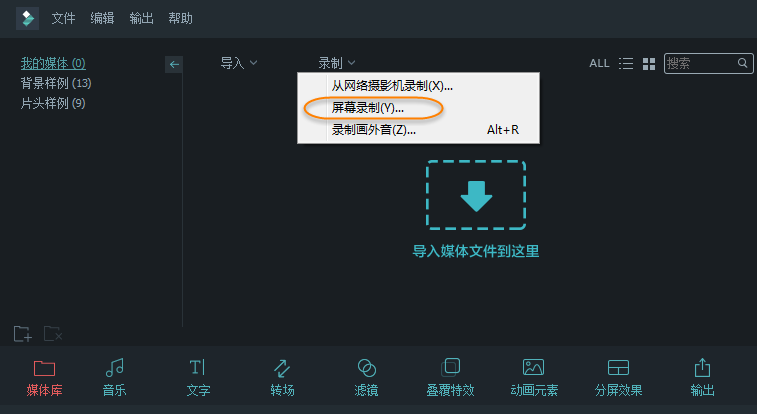
接着,对对话框内容进行设置,选择录制的屏幕范围(推荐全屏幕录制)、麦克风声音和系统声音大小,点击右边的红点(也可以用快捷键F9),就可以正式录屏了(确保此时屏幕停留在要录制的时间点)。此外,对话框的右下角还有一个“设置”图标,点开可以对保存路径、录屏质量、录制定时器等进行设置。
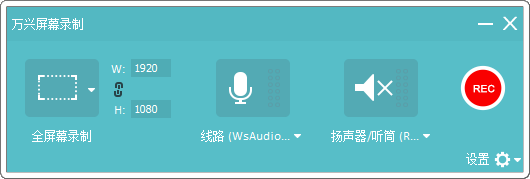
把录好的视频片段导入到时间轨道,点击右键,可以选择“画面裁切及缩放”可以对视频进行裁切,双击片段,可以对视频进行旋转和翻转,还可以调节视频的对比度、亮度和色调等。拖动变速鼠标,可以调整视频播放速度。
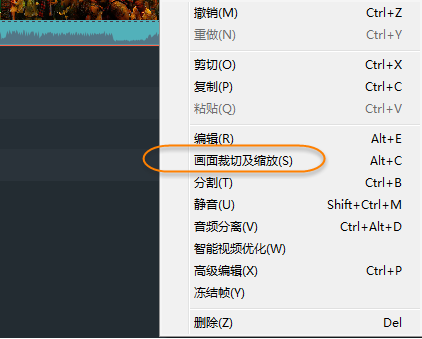
除了万兴神剪手,还有许多软件也可以有效剪辑视频,像比较专业的Premiere、Final cut、Vegas、Edius等,但它们门槛较高,大都是从业剪辑师在使用,而imovie、会声会影、爱剪辑等软件简单易学,适用性更广。
万兴神剪手基础剪辑功能
逐帧预览
视频倒放
画面缩放和位移
支持1:1和9:16比例
模拟镜头抖动特效
无极变速
更多文字和音乐轨道
4K视频支持
GIF格式
去除噪音
高级色彩编辑引擎
逐帧预览
视频倒放
画面缩放和位移
万兴神剪手高阶剪辑功能
画中画
使用画中画轨道,叠加多个视频片段
绿幕抠像
利用绿幕抠像改变视频背景,获得惊艳特效
分屏效果
一键同时播放多个视频
屏幕录制
录制电脑或移动设备屏幕,用来制作网络教程或视频简报
高级文本编辑
轻松调整文本颜色、大小、字体,以及文本和字幕动画效果
3D LUT
专业电影胶片LUT调色预设
稳像
智能计算,精准减少视频抖动
 15MB
15MB
 1.52MB
1.52MB
 1.72MB
1.72MB
 22.6MB
22.6MB
 8.16MB
8.16MB